[电脑硬盘怎么分区图解]分区方法:右键点 计算机-管理-跳出“计算机管理”,然后看哪个盘觉得大可以右键点哪个盘(比如E:),选择”压缩卷“,等待一会儿,出来”输入压缩空间量“(这里是剩余空间),输入确定以后就会...+阅读
其实硬盘分区很简单,下面看我超详细操作教程,希望对于不懂的人有一定的帮助。下面进入正题。 首先把系统光盘放入电脑重新启动进入系统安装画面如图:曙光电脑制作 在这里我们选择第7项运行PQ8.05硬盘分区万用版。相信大多系统光盘都有此软件,只不过版本不同,但操作手法都差不多在这里我就不多讲了。运行PQ8.05硬盘分区万用版后出现如下图:曙光电脑制作 首先我们建立C盘在这里我们对着未分配点右键选择建立。如下图:曙光电脑制作 在这里我们在逻辑分割磁区那里选择主要分割磁区,在分割磁区类型那里我们选FAT32格式的,当然你也可以选择NTFS格式的具体随你喜欢吧,在这里说明一下NTFS格式主要注重于安全性,FAT32格式主要注重于兼容性,就看你如何选择了,其操作手法是一个样的。
在此我就我多讲了,然后在分区大小那里我选择4000MB,在这里说明一下,如果你的硬盘够大你可以选择大一点比如10000MB或20000MB或更多,推荐使用10000MB。在这里不多讲了,选择好后请看下图:曙光电脑制作 其它的不用理了直接点确定在此C盘就这样建成了出现如下图:曙光电脑制作 到了这里我们对着未分配在次点右键选择建立出现如下图:曙光电脑制作 分割磁区类型那里你也可以选NTFS格式,在这里我选择FAT32,其操作手法不尽相同,在上图我只改变分区的大小,其它的我可以什么都不动了,在这里我选择2000MB,当然如果你的硬盘够大你可选20000MB,或者说40000MB,或者说更大具体看你硬盘多大了。选择好后直接点确定,这时D盘就这样分好了。如下图:曙光电脑制作 到了这一步我们在次对着未分配点右键选择建立出现如下图:曙光电脑制作 分割磁区类型那里我还是选择FAT32,当然你也可以选择NTFS格式,由于我用的是虚拟机,硬盘设得太小,所以我今天的教程我只分三个区,在这里我只选择改动分割磁区类型选择FAT32,其余的我就不作改动了。
直接点确定这时E盘就这样建成了。如下图:曙光电脑制作 这时各个分区我们就这样建立了,下一步我们就要对各个分区进行格式化对着C盘点右键选择格式化,如下图:曙光电脑制作 到了这一步填上OK两字后直接点确定后出现如下图:曙光电脑制作 在这里我们选择点执行出现如下图:曙光电脑制作 选择是:这时软件会自动帮你格式化,格式化后出现如下图:曙光电脑制作 点确定后C盘就格式化成功了,其它的D盘E盘也是按上面格式化C盘的方法全部进行格式化后,这样分区就完美结束了,呵呵当然教程也就这样结束了,这时重启电脑然后你就可以正常安装系统了。
如何正确给电脑硬盘分区
需要在计算机的系统设置中进行计算机分区、需要对计算机的C盘进行分区、以便将C盘的磁盘空间分配给其他磁盘、具体步骤如下:
1、右键单击桌面上的“计算机”-“管理”。

2、用鼠标左键点击“磁盘管理”打开磁盘管理窗口。
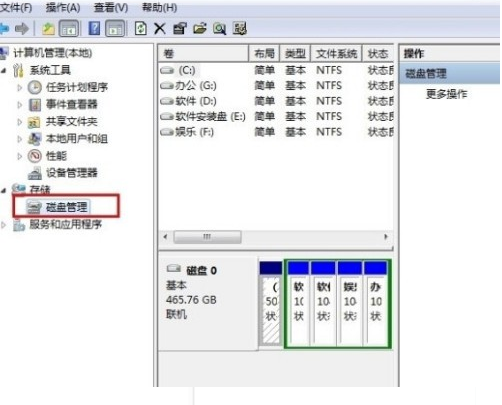
3、右键单击要压缩的主分区C-选择压缩卷。

4、在“压缩前总大小”和“可用压缩空间大小”下、在“输入压缩空间”中指定分配的容量、然后单击“压缩”。

5、右键单击上一操作中的“未分配”空间,选择“新建简单卷”、打开“欢迎使用新建简单卷向导”对话框、然后单击“下一步”。
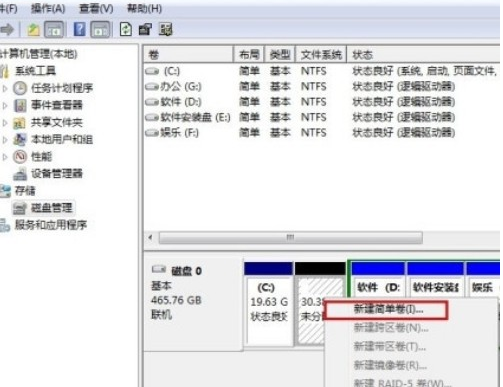
6、根据需要在“简单卷大小”中输入要创建的分区大小,然后单击“下一步”。

7、分配驱动器号和路径、写入磁盘符号、然后单击下一步。
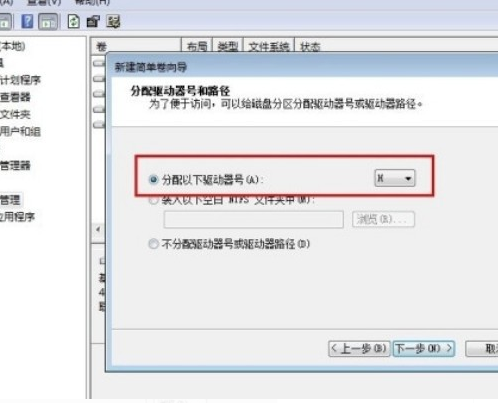
8、若要格式化分、请单击“根据以下设置格式化此分区”、文件系统、NTFS;默认分配单元大小;默认卷标签、新卷;执行快速格式化。

9、单击“下一步”完成分区。

注意事项:
因为硬盘分区需要分开C盘的容量、如果C盘不够大、分区的容量也会比较小、因此、应适当设置其他磁盘容量的大小。
电脑硬盘如何分盘
分区方法:右键点 计算机-管理-跳出“计算机管理”,然后看哪个盘觉得大可以右键点哪个盘(比如E:),选择”压缩卷“,等待一会儿,出来”输入压缩空间量“(这里是剩余空间),输入确定以后就会多出一个剩余空间,边上的盘(F:)就可以"扩展卷"(增加空间),或者直接右键点剩余空间创建一个盘。
一般电脑硬盘分区主要看使用需求。
如果平常不太折腾电脑的(软件安装不改路径),C盘大点(或平均分2-3个区)就可以了。
如果对电脑使用比较讲究的(软件、文件都分类存放)。
系统盘:C盘50G(Win7)
软件游戏盘:100G(装的软件和游戏大不大)
资料盘:100G(自己的照片、文档、视频等)
备份盘:剩下的空间(系统备份,下载的源文件等)
本文地址:https://www.39baobao.com/show/39_347375.html
以上内容来自互联网,请自行判断内容的正确性。若本站收录的信息无意侵犯了贵司版权,请联系我们,我们会及时处理和回复,谢谢.
以下为关联文档:
如何给硬盘分区对硬盘进行分区并不难,Windows XP或Windows Vista安装光盘就是一个绝佳的分区工具。这里用Windows XP安装光盘进行分区: 1.将Windows XP安装光盘放如光驱,重启动电脑。 2.当屏...
电脑硬盘分区教程大全轻松搞定电脑硬盘如何分区步骤一:在桌面上右击“我的电脑”,然后选择“管理”,如下: 步骤二:然后会打开一个名为“计算机管理”的窗口。这时在这个窗口中点击“磁盘管理”选项。 步骤三:点击“磁盘管理”后...
我来教你如何给HP惠普电脑硬盘动态分区!最近一段时间,有不少客户询问HP惠普台式电脑和HP惠普台式笔记本电脑,出厂只有一个系统盘C:和惠普恢复分区(recovery partition)D:,用户使用起来不是很方便,好多用户使用了各种软件和...
我家电脑硬盘不能分区什么原因>一,换到其他机器上试试。可能硬盘坏道? 用其它分区软件试试. >二,有些品牌机有硬盘保护功能! 进入CMOS, 设置选项,取消硬盘保护! 保存设置再分区! >三,如果是安装了两个系统的问题,那...
硬盘如何分区?常用市面硬盘的推荐分区大小:大硬盘分区建议最好不要超过5个以上分区,否则不但浪费磁盘空间,还会造成分区过多所造成的混乱状态。大硬盘Windows XP系统最好格式成NTFS格式,让系...
2T移动硬盘是否需要分区?如何分区2T容量的硬盘依然可以使用MBR分区方式。 建议用DG来快速分区,步骤如下: 1. 右击要分区的硬盘,点击“快速分区” 2. 调节分区数目、大小、卷标等,建议去掉“主分区”的勾选 分...
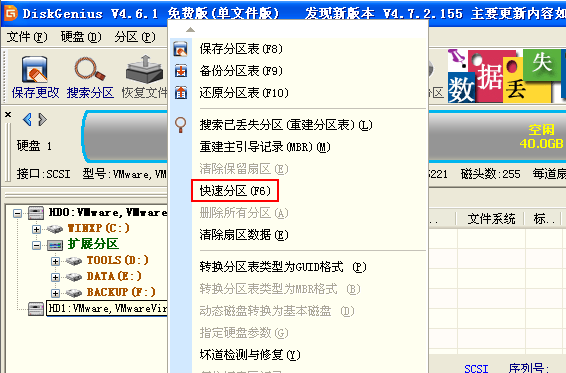
固态硬盘如何分区1 把盘接到windows 7系统的电脑上,用windows 7 的磁盘管理器来分区。 (最简单、方便) 2 到经销商处分盘,有保障! 3 (winxp方法复杂) 首先,找一块硬盘,最好是小一点的,接在你的机器上...
MAC如何创建分区想给硬盘备份本人电脑菜鸟求教!第一步:备份所有数据,然后再开始。分区的驱动器可以在极少数情况下,导致数据丢失。在开始之前打印出这些说明。第二步:确保您以系统管理员身份登录到计算机。退出所有应用程序并...
电脑系统教程:Win10如何隐藏硬盘分区具体如下: 1、在开始菜单上单击右键,点击【磁盘管理】; 2、在需要隐藏的分区上单击鼠标右键,选择【更改驱动器号和路径】; 3、在更改X的驱动器号和路径 中点击【删除】; 4、在弹出...






